El uso de listas personalizadas en Microsoft Excel en tu Mac hace que la tediosa entrada de datos sea rápida y sencilla. Y las listas desplegables no son diferentes. Puede crear uno con sólo unos pocos clics.
Las listas desplegables en Excel son ideales para limitar las opciones para las entradas de celdas. Son útiles para seleccionar artículos como colores, tamaños, productos, personas, días y mucho más.
A continuación se muestra cómo crear rápidamente una lista desplegable en .
Agregar una lista desplegable a una celda
Tabla y sumario del artículo
Abra Microsoft Excel y el documento en el que desea agregar la lista desplegable. A continuación, siga estos pasos.
1) Introduzca los elementos de la lista en una hoja de cálculo. Puede utilizar una nueva hoja en su libro de trabajo o celdas existentes en las que haya introducido los elementos.
2) Haga clic en la celda donde desea insertar la lista desplegable.
3) Abra la pestaña Data y haga clic en Data Validation desde la cinta.
4) En la ventana emergente, haga clic en el botón Configuración .
5) En Criterios de validación> Permitir , seleccionar Lista .
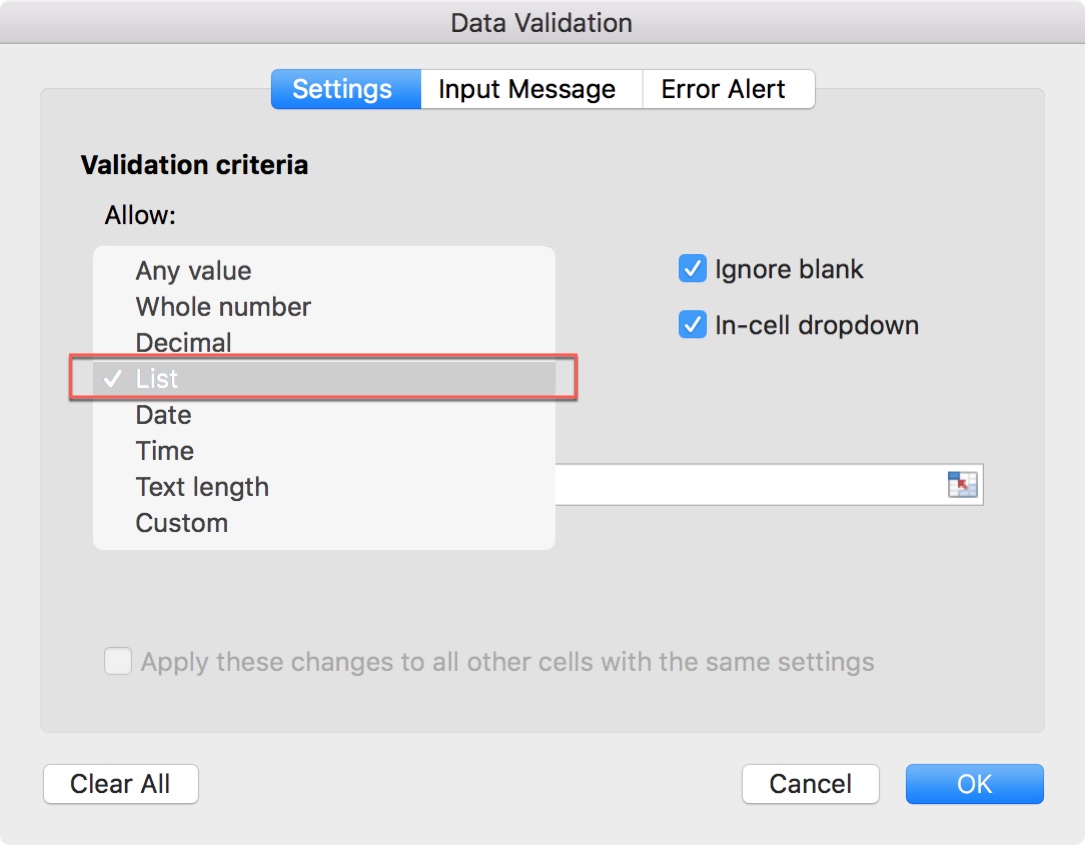
6) Haga clic dentro de la casilla Fuente y luego arrastre a través de las celdas que deben aparecer en la lista desplegable. (También puede escribir el rango de celdas usted mismo si se siente cómodo con el formato.)
Tenga en cuenta que la ventana emergente se minimizará a medida que realice esta acción. Cuando suelte el cursor al final de las celdas que está seleccionando, la ventana volverá a maximizar.
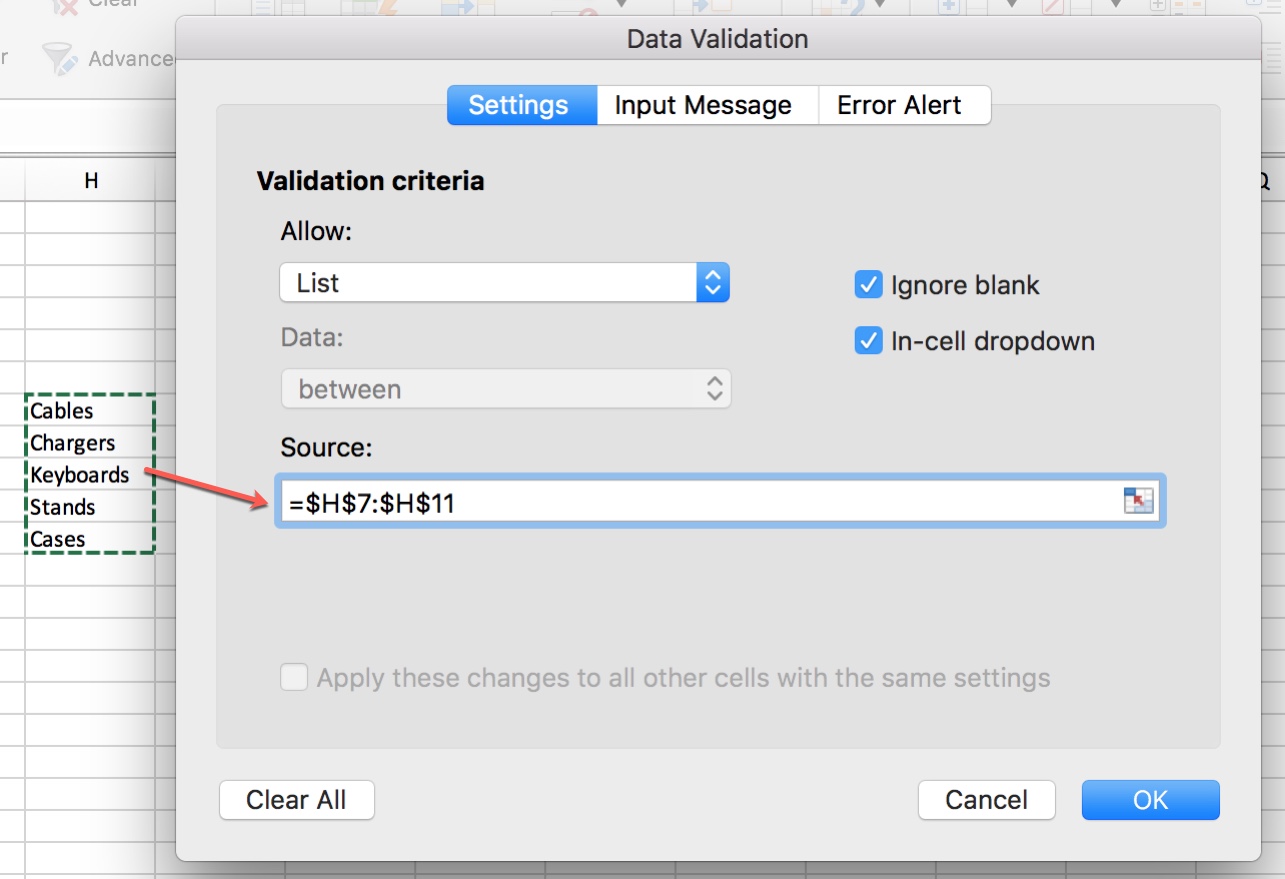
7) Golpee su Entre llave.
8) Haga clic en OK .
La ventana emergente desaparecerá y debería ver que la celda de su lista desplegable contiene una flecha para que usted seleccione un elemento.
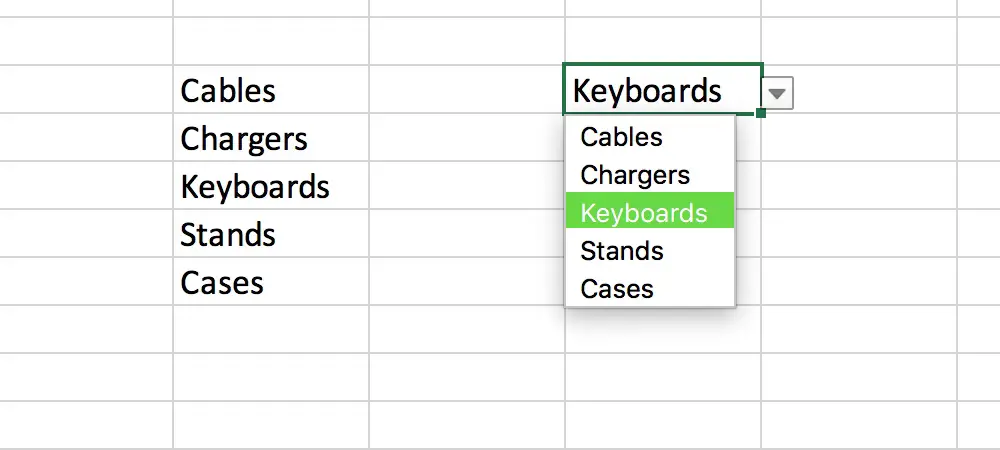
Agregar una lista desplegable a una columna o fila
Si desea utilizar las mismas opciones de la lista desplegable en toda una columna o fila, esto es sencillo. Seleccione toda la columna haciendo clic en la letra de la parte superior o toda la fila haciendo clic en el número de la izquierda.
A continuación, siga los mismos pasos que los anteriores empezando por el Paso 2 para la pestaña Datos y el botón Validación de datos .
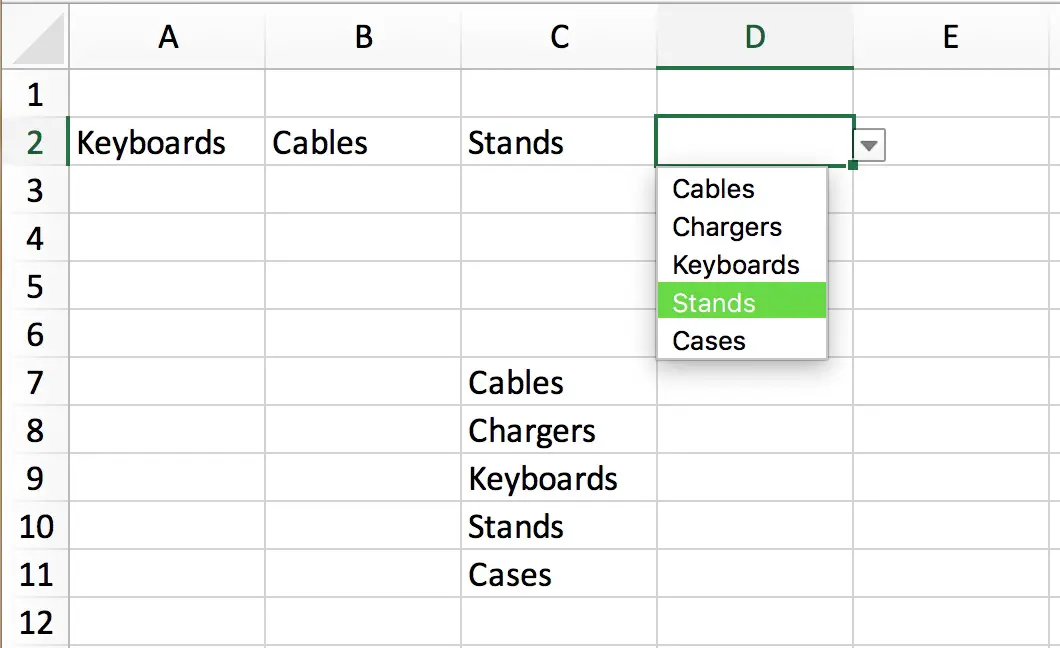
Envolviéndolo
Agregar una lista desplegable a la hoja de cálculo es conveniente para seleccionar entre varios elementos predeterminados. Además, puede crear varias listas desplegables para diferentes elementos en una sola hoja. ¿Se trata de una función de Excel que le resulta útil? O, tal vez aún no ha creado listas desplegables en Excel, pero lo hará ahora? Háganoslo saber!
